Vrei să îmbogățești baza de date Access cu coduri poștale reale din Austria? Nicio problemă! În acest ghid îți voi arăta cum să imporți eficient datele Excel în baza ta de date Access și cum să ajustezi corect structura datelor. Vom folosi un fișier Excel care conține toate codurile poștale relevante și localitățile corespunzătoare.
Cele mai importante concluzii
- Importul datelor Excel în Access necesită o pregătire a tabelului de destinație.
- Structura datelor Excel trebuie să corespundă tabelului de destinație din Access pentru a asigura un import fără probleme.
- Este important să faci corecturi în relațiile dintre tabele înainte de a importa.
Ghid pas cu pas
1. Pregătiri
Înainte de a începe importul, asigură-te că baza ta de date Access are structura corectă. Deschide proiectul tău Access și verifică dacă tabelul pentru coduri poștale și localități este prezent. Dacă conține doar date fictive, e timpul să adaugi datele reale.
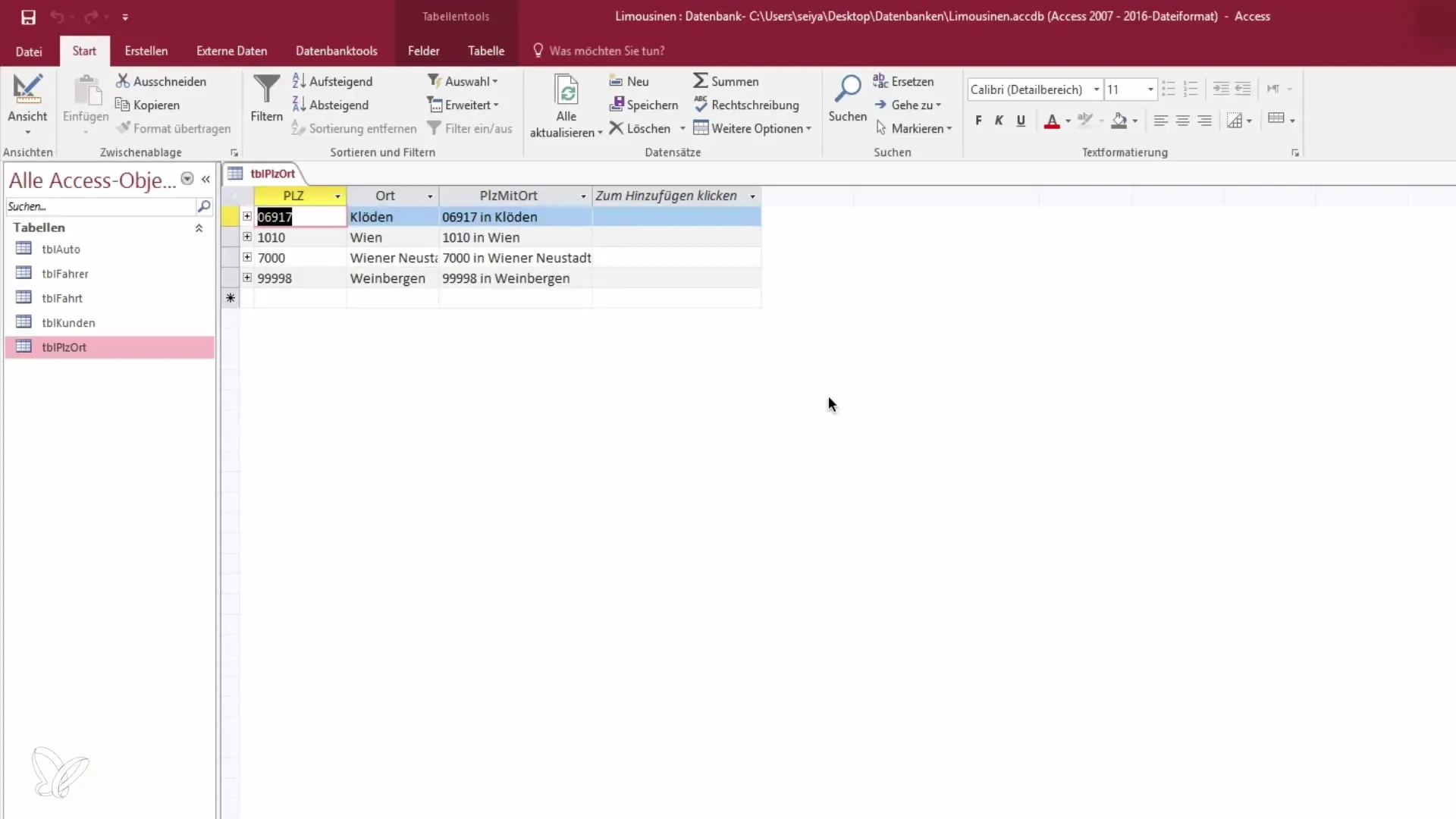
2. Verificarea relațiilor
Dacă dorești să ștergi înregistrări din Access, verifică mai întâi relațiile existente. Nu poți șterge înregistrări dacă acestea sunt legate de alte înregistrări. Mergi la tabelele de relații și asigură-te că elimini referințele la codul poștal înainte de a continua.
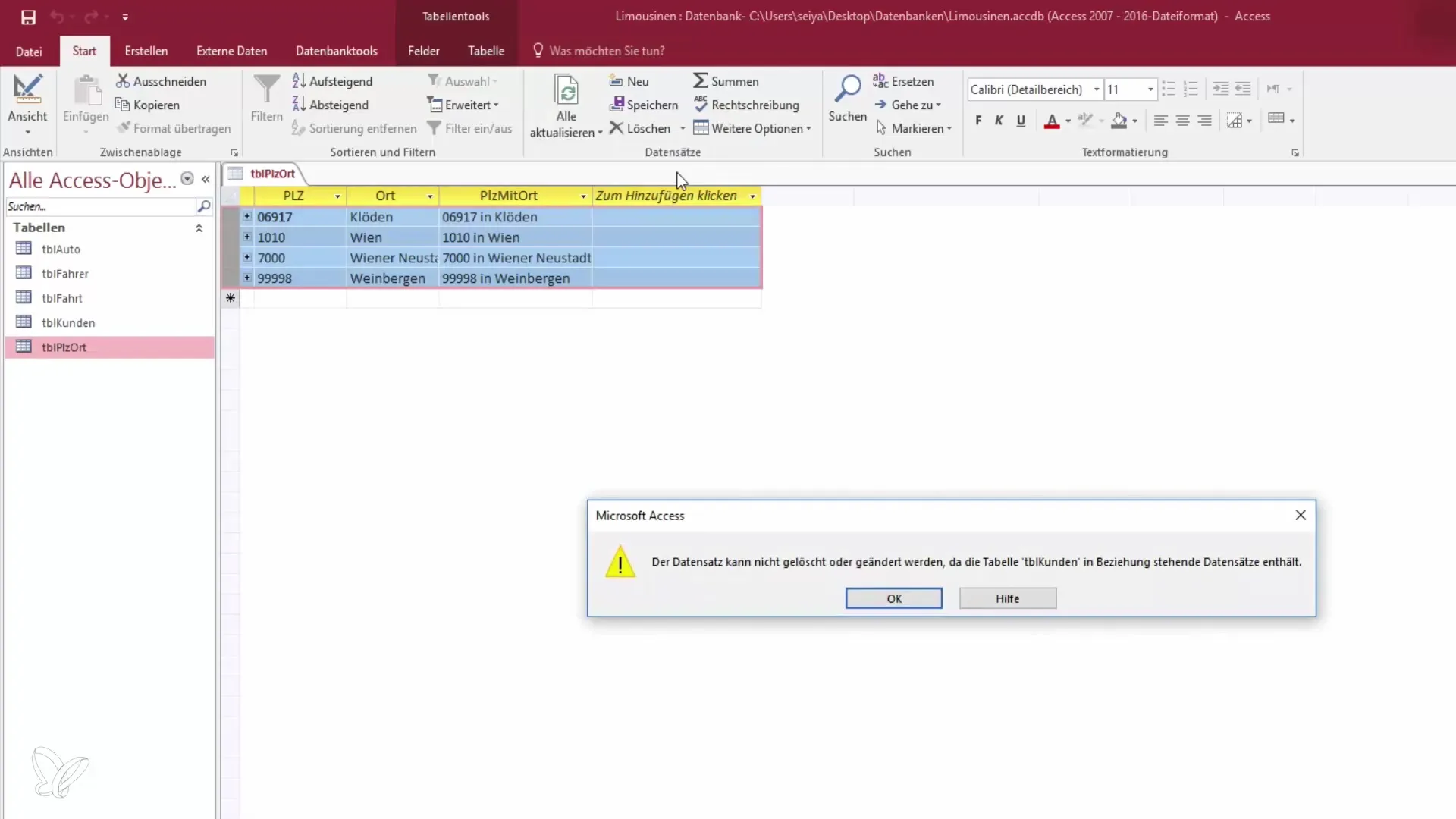
3. Ștergerea datelor existente
Dacă este necesar, șterge mai întâi toate înregistrările existente de coduri poștale. Fă clic pe înregistrările corespunzătoare și selectează „Ștergere”. Ține cont că s-ar putea să trebuie să rezolvi mai întâi relațiile cu clienții și alte tabele corelate.
4. Verificarea datelor Excel
Deschide fișierele tale Excel care conțin codurile poștale. Ar trebui să te asiguri că datele sunt bine structurate: Prima coloană ar trebui să conțină codul poștal, iar a doua coloană localitatea corespunzătoare. Asigură-te că denumirile coloanelor coincid cu numele câmpurilor din tabelul tău Access.
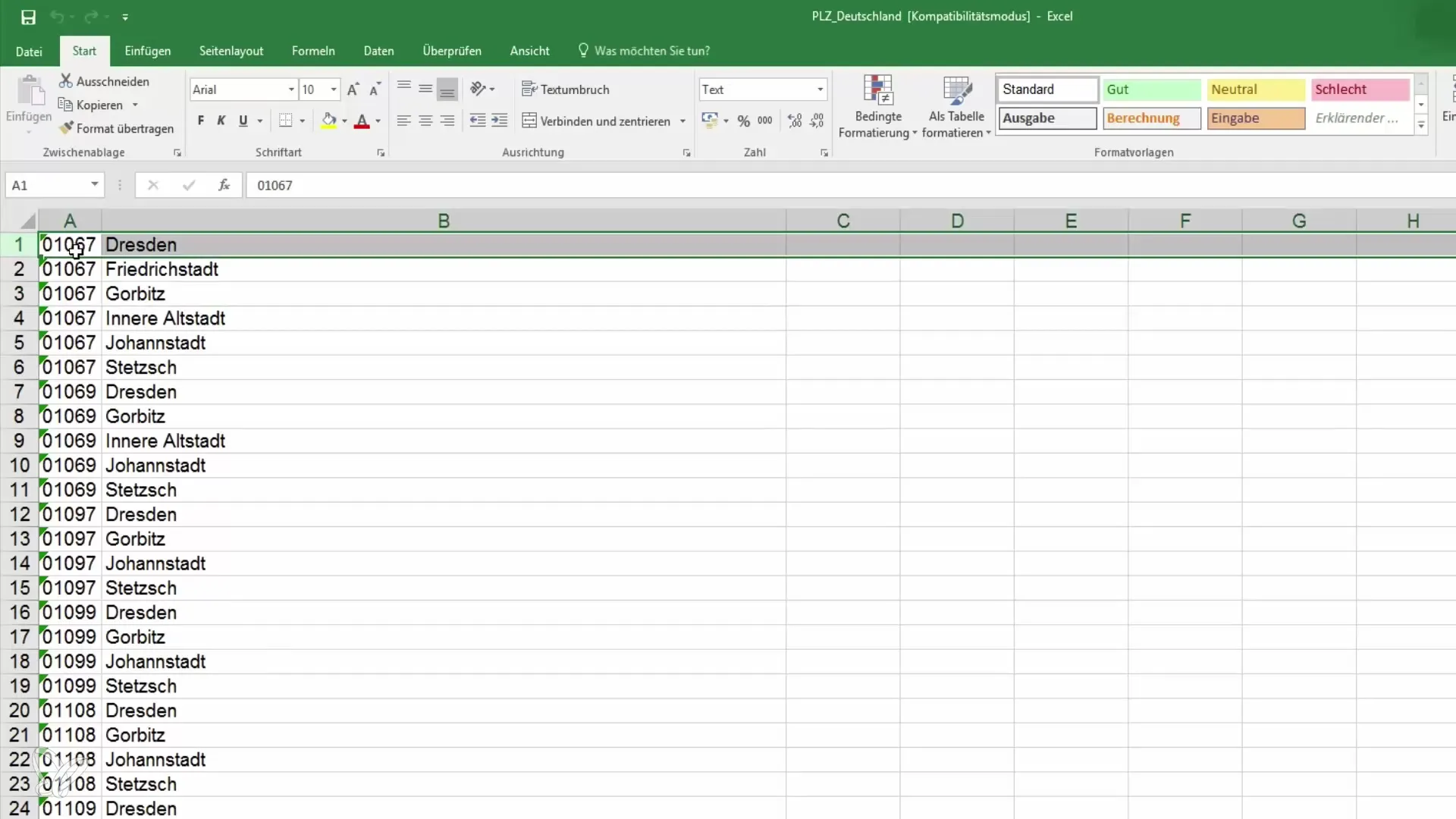
5. Începerea funcției de import
Acum începe procesul de import. Mergi la meniu, selectează „Date externe” și alege „Excel”. Caută fișierul de pe computerul tău care conține codurile poștale. Asigură-te că calea este corectă.
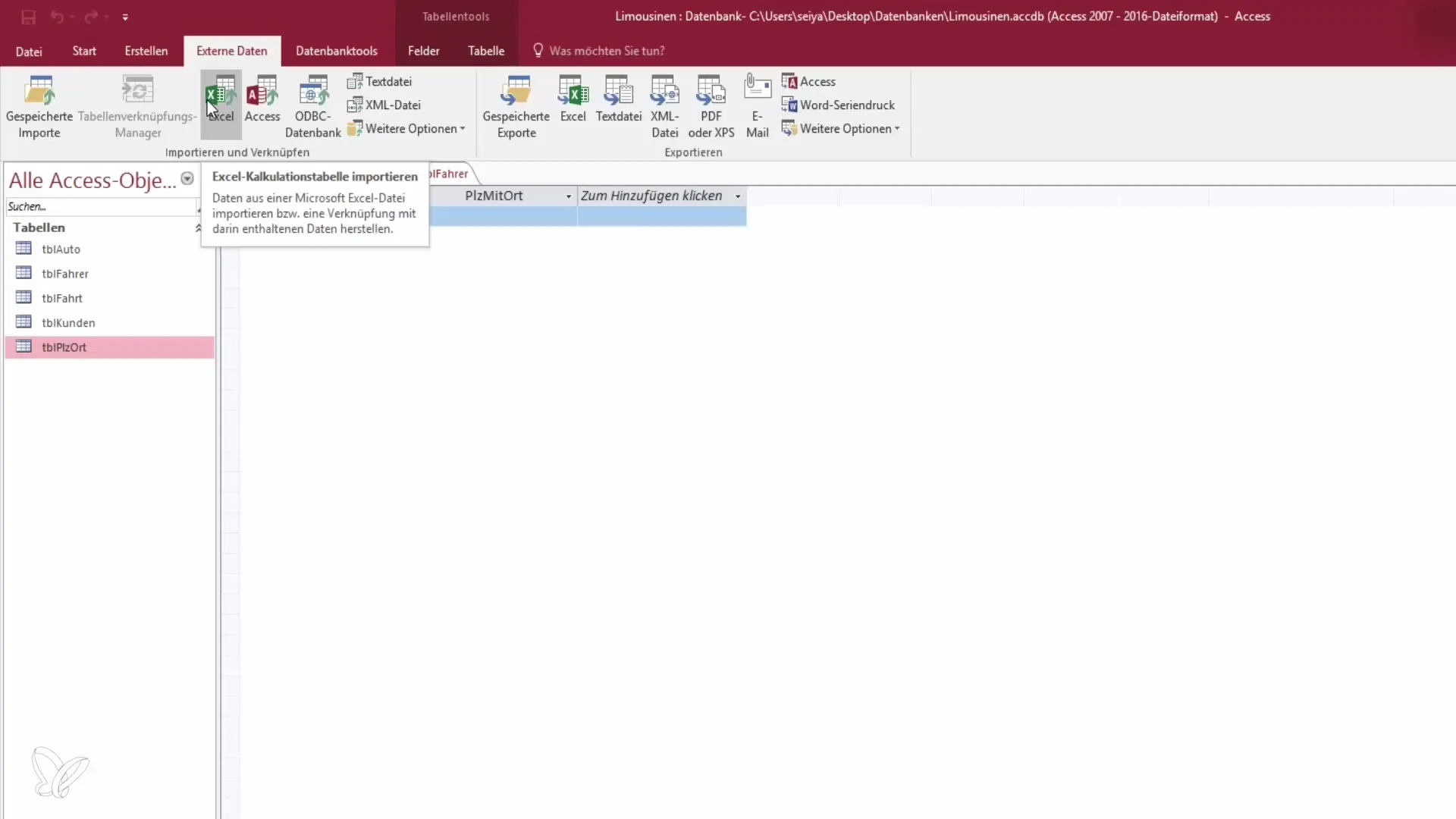
6. Stabilirea opțiunilor de import
În asistentul de import, trebuie să alegi dacă vrei să atașezi datele la un tabel existent. Deoarece ai deja un tabel numit „Coduri poștale și localitate”, alege-l pe acesta.
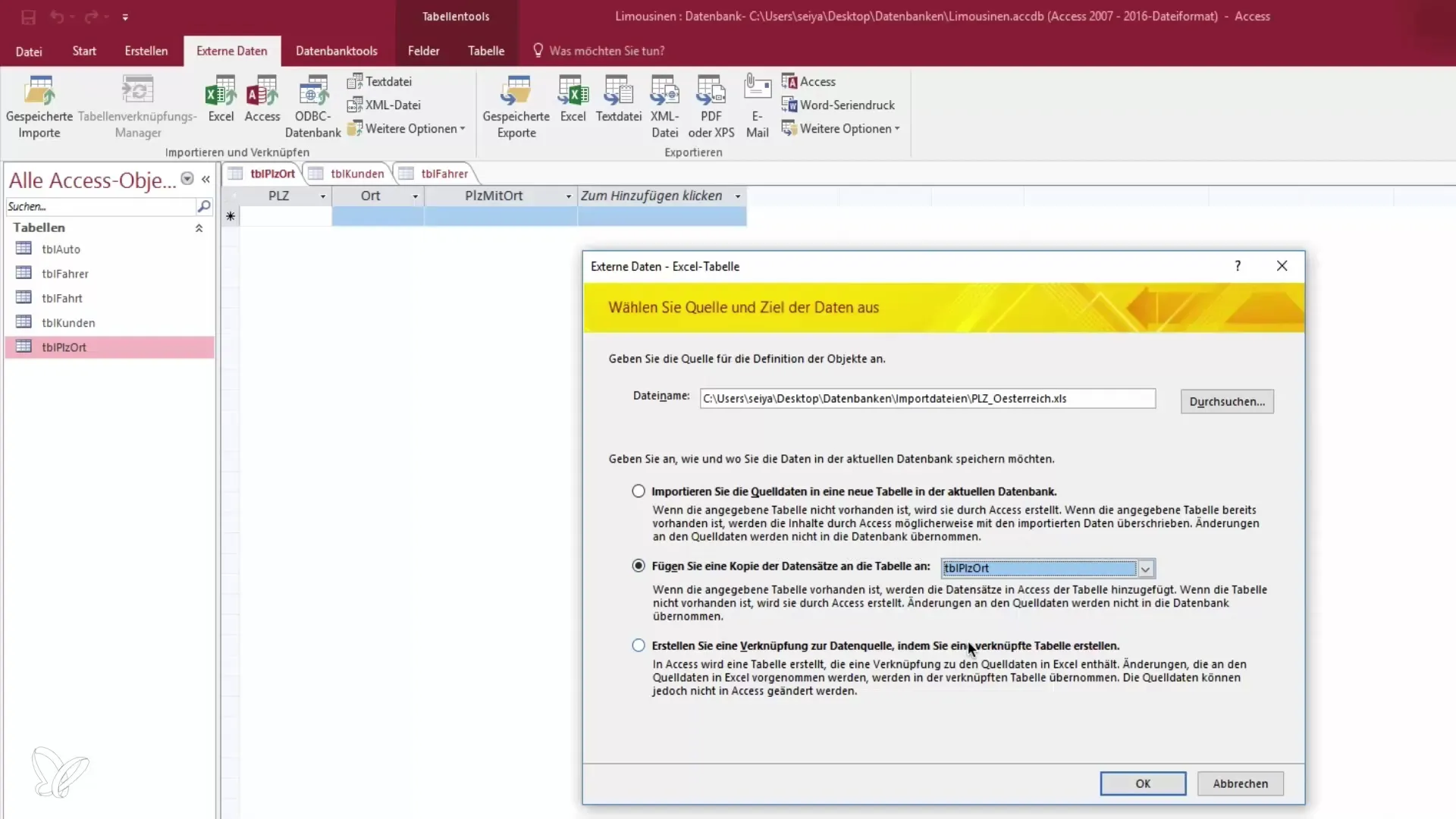
7. Importul datelor
Acum poți verifica datele de import. Asigură-te că prima linie a fișierului Excel conține denumirile coloanelor și că acestea corespund structurii tabelului Access. Fă clic pe „Următorul” și verifică alocarea câmpurilor.

8. Finalizarea importului
După verificare, fă clic pe „Finalizare”. Acum se va efectua un import și ar trebui să poți vedea noile înregistrări în tabelul tău Access. Verifică dacă toate codurile poștale și localitățile corespunzătoare au fost corect introduse.
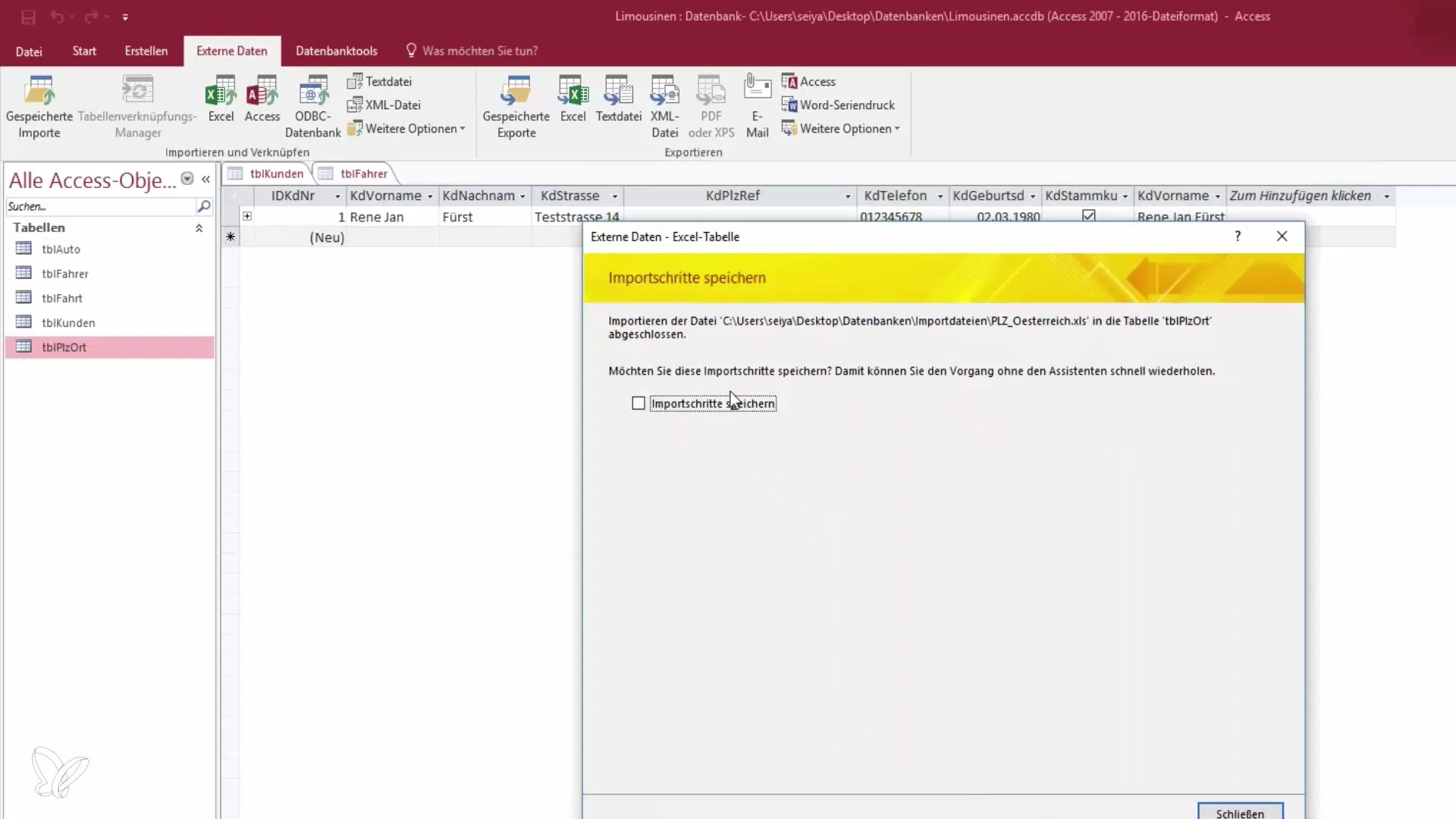
9. Controlul datelor importate
Verifică tabelul după import. Ar trebui să ai acum toate codurile poștale în baza de date. Un câmp calculat ar trebui să arate corect dacă codul poștal și localitatea corespunzătoare se potrivesc.
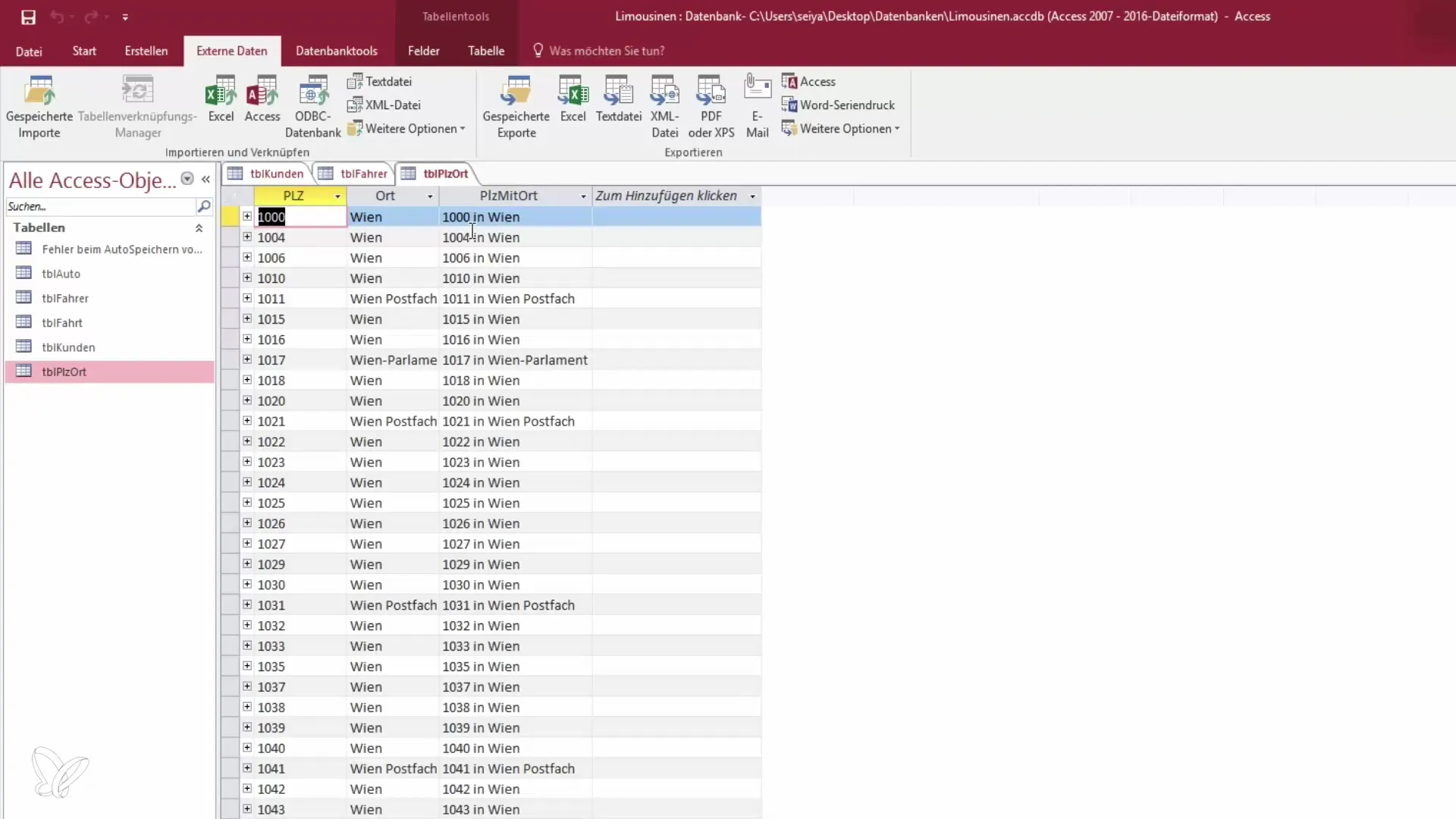
10. Pași următori
În lecția următoare, ne vom uita la modul în care pot fi impuse cerințe complexe, cum ar fi importul de date din Germania. Vei întâlni, de asemenea, diferite probleme pe care le vom rezolva împreună.
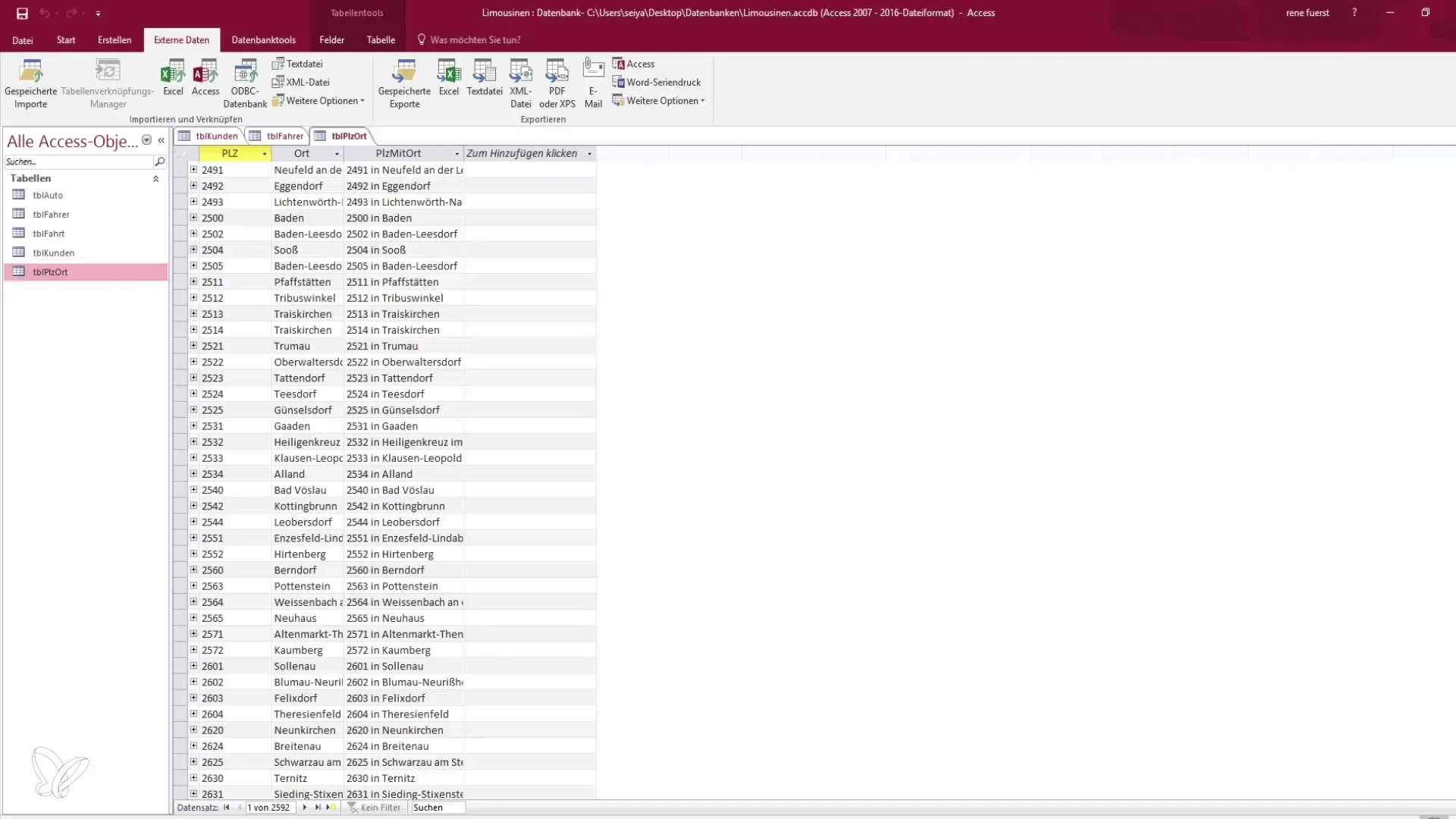
Rezumat - Ghid pentru importul codurilor poștale din Austria în Access
Importul datelor în timp real din Excel în Access este un pas crucial pentru îmbunătățirea bazei tale de date. Cu structura corectă și pașii potriviți, poți importa codurile poștale eficient și fără erori.
Întrebări frecvente
Cum pot preveni suprascrierea datelor la import?Asigură-te că alegi tabelul de destinație corect și că nu suprascrii unul existent. Folosește opțiunea de a specifica datele pentru tabelul existent.
Pot repeta procesul de import?Da, procesul de import poate fi repetat de mai multe ori, atâta timp cât te asiguri că nu apar conflicte cu înregistrările existente.
Cum verific dacă datele importate sunt corecte?Compară datele din Access cu datele originale din fișierul Excel. Asigură-te că toate coloanele sunt corect alocate.


